创建流图
视觉 内置了多种典型场景的流图模板,下面介绍创建流图的方法。
在弹出的 新建视觉服务 窗口设置视觉ID。
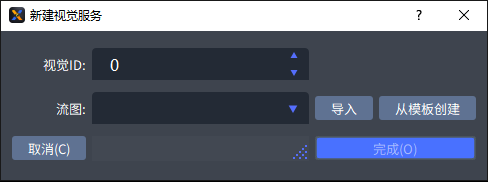
提示
视觉ID不可重复,建议从0开始依次递增。
单击 从模板创建,根据需要选择合适的模板,如下图中在弹出窗口选择 工业上下料 > 3D > 3D深筐乱序抓取,并设置流图名称,然后单击 完成,完成视觉流图创建。
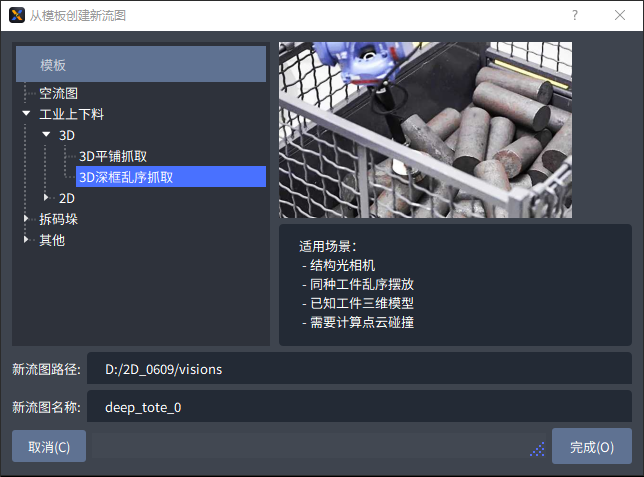
提示
若要创建全新空白流图,可单击 从模板创建 后选择 空流图。
在 新建视觉服务 窗口单击 导入,打开已有的视觉流图文件。
创建成功后,在界面左上角关键节点列表查看流图中的关键节点模块。在顶部工具栏选择“视图 > 节点视图”,在界面下方的节点视图中查看所有已添加的节点。
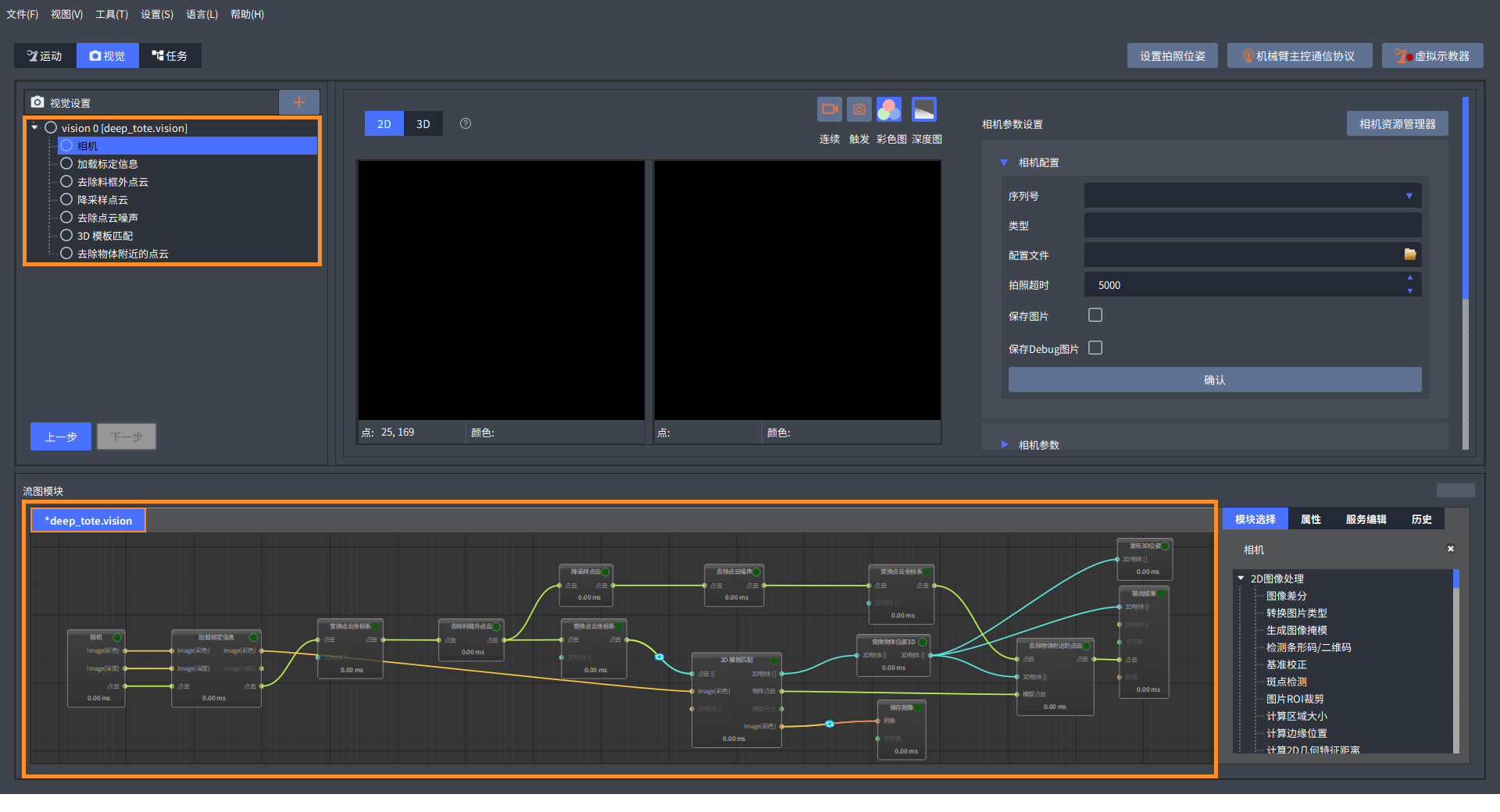
右键单击创建好的视觉节点,可在 节点显示 菜单中勾选想要查看的关键节点,隐藏不想查看的节点。
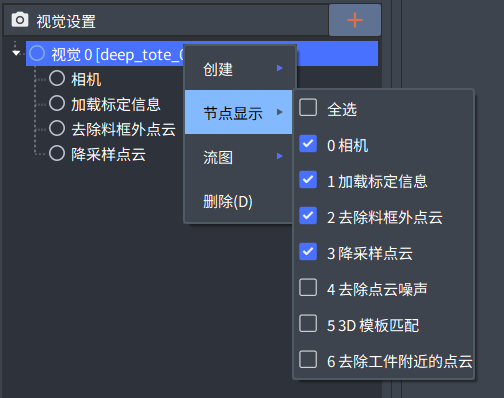
编辑流图及模块。
添加模块 :右键单击流图窗口,选择 添加模块 ,搜索添加模块。也可在界面右下角 模块选择 页签下搜索模块,将模块拖入流图窗口。
配置模块 :在流图窗口中单击需配置的模块,在界面右上角参数配置栏或右下角 属性 页签配置参数。配置完成后,单击界面左上角 文件 ,选择 保存项目。
小技巧
鼠标指向 属性 页签下参数,可查看操作提示。
连接模块 :在流图中单击模块右侧端口,按住鼠标左键拖出曲线,引向要连接的模块左侧的端口,即可完成连接。
小技巧
相同数据类型的端口可建立连接,不同数据类型的端口不可连接。部分端口支持隐式类型转换,虽然数据类型不同,也可建立连接。
鼠标指向端口名称,可查看端口的数据类型和简要说明,如下图所示。
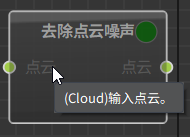
双击连接线,可查看模块输出的数据。
复制或删除模块 :
多选模块:按住【Shift】键,按住鼠标左键框选模块和连线,或按住【Ctrl】键,逐个点选模块和连线。
复制并粘贴模块:单击模块,先按【Ctrl+C】再按【Ctrl+V】。
删除模块或连线:单击模块或连线,按【Delete】键。
运行节点。
运行单个节点:单击模块右上角绿色按钮。
运行命令节点:通过服务运行流图中一串指定的模块。详细操作,请参见 服务。
提示
保存视觉流图时,在Max左上方单击“文件 > 保存项目”即可。
关于各场景的流图配置,请分别参见“典型场景”部分的内容。
